您想在 WordPress 中向不同的用户显示不同的内容吗?
有时,您可能希望在特定位置、特定日期或其他条件下向用户显示自定义内容。WordPress 中不提供开箱即用的网站个性化功能。但是,您可以使用一些简单易用的工具来处理此问题。
在本文中,我们将向您展示如何在 WordPress 中轻松地向不同用户展示个性化内容。
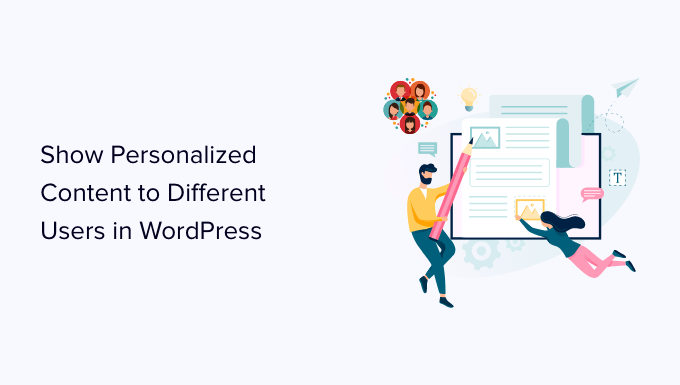
为什么在 WordPress 中向用户显示不同的内容?
通常,当您在WordPress 网站上发布内容时,每个人都可以使用该内容。如果您想向特定用户显示不同版本的内容该怎么办?
例如,您可能希望向特定地理位置的客户提供免费送货服务,或者向来自特定着陆页的用户显示不同的内容。
解决这个问题的一种方法是创建一个会员网站并根据用户的个人资料限制对内容的访问。然而,并不是每个人都希望要求用户登录才能提供个性化服务。
这就是 WordPress 网站个性化解决方案可以提供帮助的地方。
您可以使用智能条件在博客上添加内容个性化、在线商店中的产品个性化以及着陆页上的动态文本替换。
这些条件可以包括特定的用户交互、他们的地理位置、一天中的时间、他们正在访问的特定页面、特定流量引荐来源、过去的行为等等。
话虽如此,我们还是来看看如何在 WordPress 中向不同用户展示不同的内容。您可以使用下面的链接直接转到您要使用的方法。
方法1:使用OptinMonster向用户显示不同的内容(网站个性化变得简单)
OptinMonster是市场上最好的潜在客户开发和转化优化工具。它配备了强大的定位规则,允许您根据大量显示规则向用户展示个性化营销活动。
建议所有用户使用此方法,因为它使您能够设计内容并附带更强大的定位规则。它还可以与电子邮件营销工具和第三方应用程序配合使用。
首先,您需要注册一个 OptinMonster 帐户。它是一个付费工具,您至少需要一个 Pro 或 Growth 计划才能访问所有定位功能。
只需访问 OptinMonster 网站并单击“立即获取 OptinMonster”按钮即可设置帐户。

接下来,您需要在 WordPress 网站上安装OptinMonster 插件。有关更多详细信息,请参阅我们有关如何安装 WordPress 插件的分步指南。
激活后,您将在 WordPress 管理面板中看到 OptinMonster 设置向导。接下来,您需要单击“连接您的现有帐户”按钮将您的 WordPress 网站连接到您的 OptinMonster 帐户。

之后,将打开一个新窗口。
只需单击“连接到 WordPress”按钮即可继续。

设计您想要向用户展示的内容
连接后,您可以从 WordPress 仪表板前往OptinMonster » 营销活动,然后单击“创建您的第一个营销活动”按钮。

这将带您进入 OptinMonster 网站,系统会要求您选择营销活动类型和模板。
OptinMonster 提供不同的活动类型,您可以使用它们向用户展示各种类型的内容或有针对性的消息。其中包括灯箱弹出窗口、浮动栏、全屏、内联小部件、滑入式弹出窗口和游戏化活动。
例如,如果您想在 WordPress 帖子或页面中显示动态内容,则可以选择内联营销活动类型。
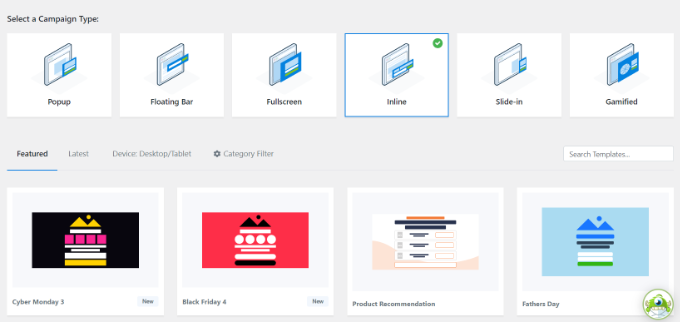
每种营销活动类型都有数十种模板可供选择。只需单击即可选择并使用模板。
之后,系统会要求您输入此活动的名称,然后单击“开始构建”按钮。

接下来,您将进入OptinMonster的活动构建器界面。它是一个拖放工具,您可以通过实时预览来设计您的营销活动。
只需从左侧菜单中将新元素拖放到模板上即可。另外,您可以单击预览中的元素进行编辑。

OptinMonster 还与所有顶级电子邮件营销服务连接,因此您可以显示电子邮件注册表单。
您可以使用营销活动构建器创建营销活动以添加任何类型的内容,例如优惠券代码、免费送货优惠、智能产品推荐或您想要的任何内容。
完成广告系列设计后,您可以点击顶部的“保存”按钮来存储您的更改。

您可以随时编辑您的设计以符合您的显示规则。下一步我们将向您展示一些针对不同显示场景量身定制的设计示例。
设置营销活动的显示规则
这是您设置显示规则的部分,以决定何时显示您的广告系列。
在 OptinMonster 构建器界面内,切换到“显示规则”选项卡。
它允许您创建智能规则集并从大量定位选项中进行选择。
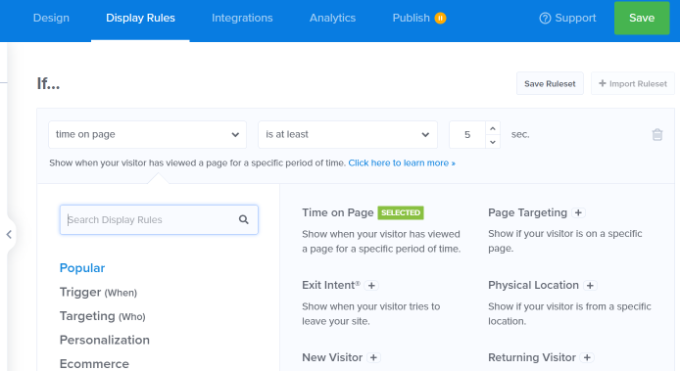
首先,您需要选择要匹配的条件。这里有很多选择。让我们简单地看一下它们中的每一个。
1. 基于时间的触发器
这些触发器允许您根据时间或日期设置显示规则。您可以在特定日期、时间或一周中的某一天展示您的营销活动内容。
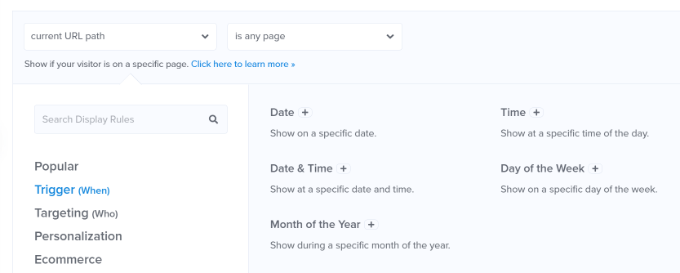
这些触发器允许您显示为特定日期和时间设计的自定义消息。
例如,您可以将 OptinMonster 设置为在假期显示闪购优惠券或在特殊活动时显示消息。
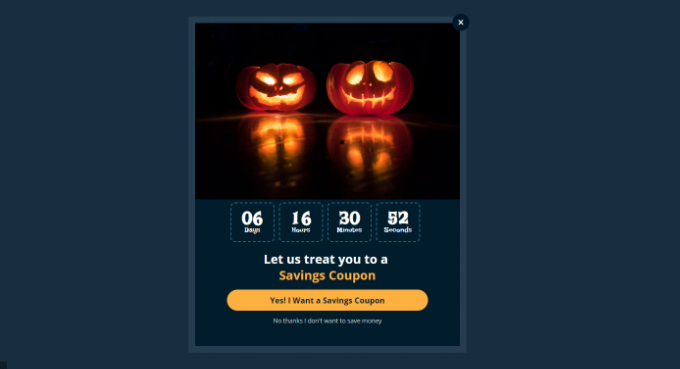
2. 定位符合特定标准的用户
定位部分允许您设置基于智能识别技术的显示规则。
例如,您可以向来自特定网站、推荐、登陆页面或地理位置的用户展示营销活动。您还可以根据 cookie、广告拦截器和 JavaScript 变量进行定位。
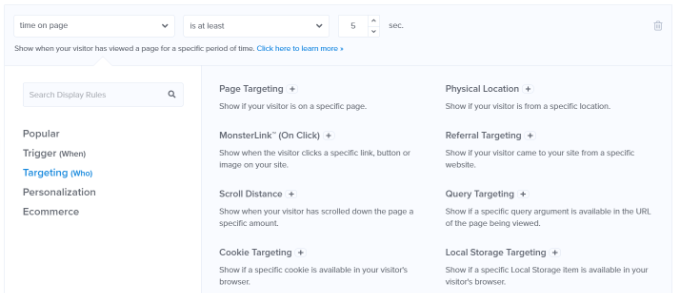
作为独立发布商,您可能需要请求访问者通过禁用AdBlock 软件来支持您。您只能向安装了 AdBlock 软件的用户显示消息。
另一个很好的用途是向来自特定 URL 的访问者提供特别优惠。例如,您可能想向来自联属合作伙伴网站的用户提供独家折扣。
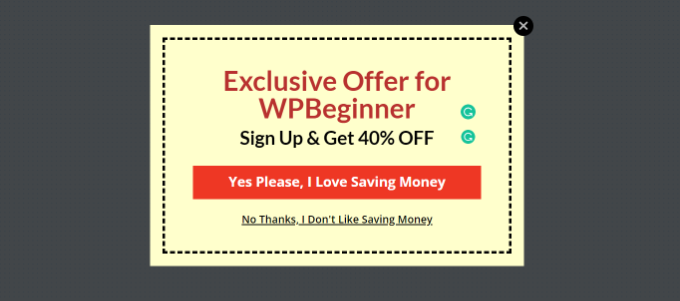
3. 个性化定位
OptinMonster 还允许您根据用户行为设置个性化显示规则。
您可以向新用户、回访者、特定设备上的用户、已转化、未转化、看过其他营销活动、访问过页面等的用户展示自定义营销活动。
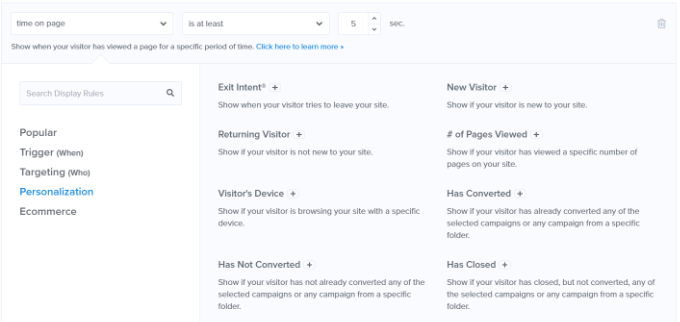
您还可以使用 OptinMonster 的智能标签功能来显示用户的姓名、位置等,以向他们展示更加个性化的内容。
这允许您为特定用户定制内容。
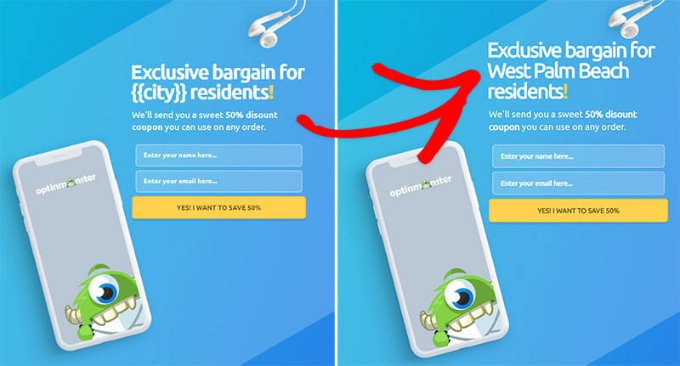
4. 电商展示规则
这些触发器是为了提高电子商务网站上的转化而明确设置的。
您可以根据用户的购物行为向他们展示内容。OptinMonster 支持WooCommerce、BigCommerce和Shopify电子商务平台。
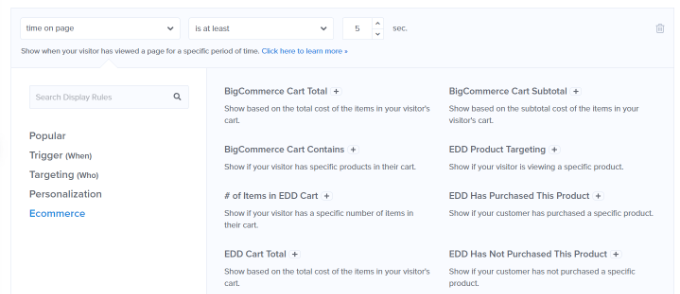
电子商务定位允许您根据用户正在查看的产品、购物车中的产品数量、购物车总成本等来显示内容。
奖励:需要更多帮助来减少在线商店中的购物车放弃情况?请参阅我们关于如何在 WooCommerce 中恢复废弃购物车销售的提示,了解更多想法。
选择条件后,系统会要求您选择要查找的内容。例如,如果您选择一个地理位置,那么系统会要求您选择需要匹配的位置。
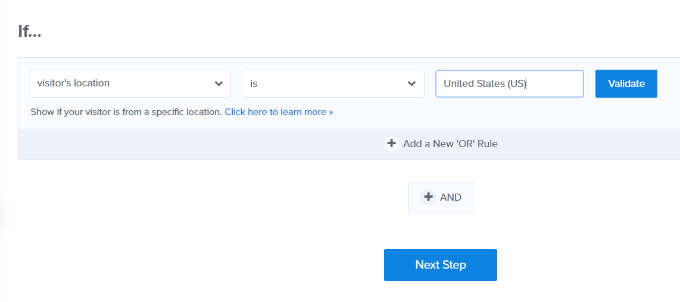
设置条件后,您可以对其进行验证以确保其设置正确,然后单击“下一步”按钮。
接下来,系统将要求您选择营销活动视图。根据您的营销活动,您可以从选择视图(主要营销活动)、成功视图或是/否视图中进行选择。
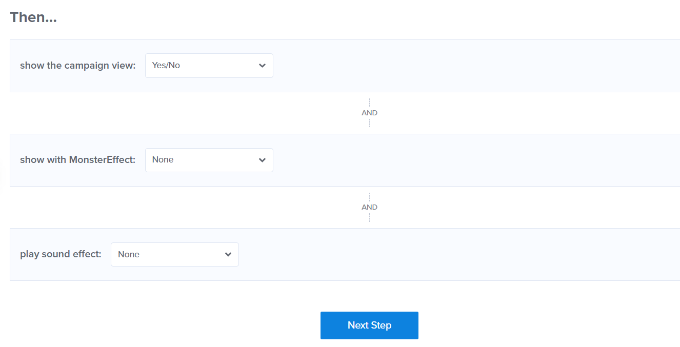
还可以选择为您的活动添加 MonsterEffect 和声音效果。完成后,单击“下一步”按钮继续。
您现在将看到显示规则集的摘要。如果需要,您可以添加更多规则或只需单击顶部的“保存”按钮即可存储更改。
发布您的内容并将其添加到您的网站
OptinMonster 还使您可以非常轻松地在网站上展示营销活动。
只需切换到构建器内的“发布”选项卡并将“发布状态”更改为“发布”即可。
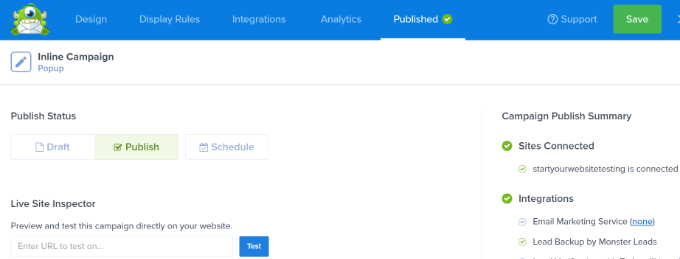
不要忘记单击“保存”按钮来存储您的更改。
您现在可以返回 WordPress 网站并访问OptinMonster » 营销活动页面,您将看到其中列出的新营销活动。
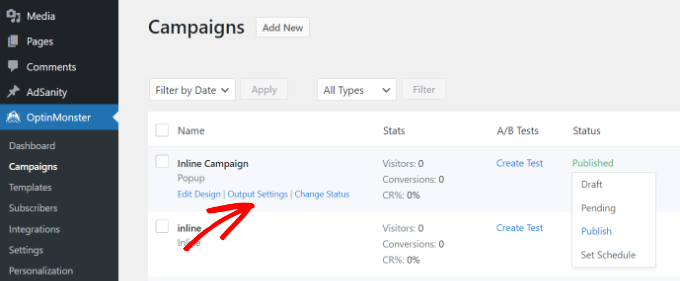
如果活动的“状态”显示为“待处理”,请点击活动名称下的“更改状态”选项。从这里,只需从下拉菜单中选择“发布”状态即可。
现在,您可以通过访问您的网站来测试它,同时匹配您在显示规则中设置的条件。
注意: 清除 WordPress 缓存和浏览器缓存以确保不会加载缓存页面。您可能还想在浏览器中使用隐身模式来模仿新用户的行为。
OptinMonster 的显示规则为您提供了许多强大的选项,可以在 WordPress 中向用户显示不同的内容,而无需修改您的模板和代码。
从本质上讲,OptinMonster 可以让您利用网站上的额外数字资产来增加销售额和转化率。借助他们的A/B 测试技术,您可以轻松测试和改进您的营销活动,以取得更好的结果。
方法2:使用插件向用户显示不同的内容
如果您想要更改 WordPress 中的帖子或页面的全部内容或向用户显示相同内容的不同变体,建议使用此方法。
首先,您需要安装并激活If-So 动态内容插件。有关更多详细信息,请参阅我们有关如何安装 WordPress 插件的分步指南。
激活后,您需要访问If-So » All Triggers页面并单击“Add New”按钮。
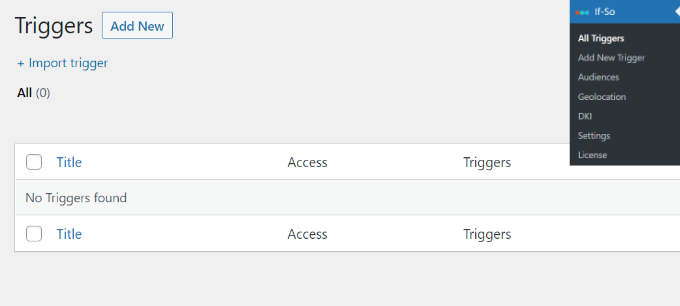
这将带您进入可以创建触发器并添加内容的页面。
首先,您可以在顶部输入触发器的名称。接下来,您将在左侧看到“选择条件”下拉菜单。

该插件提供了许多基于时间、日期、URL、地理位置、IP 地址等的条件。
选择触发器后,您可以添加在满足条件时要向用户显示的内容。
在其之下,您可以添加另一个版本并使用另一组规则来显示不同的内容。
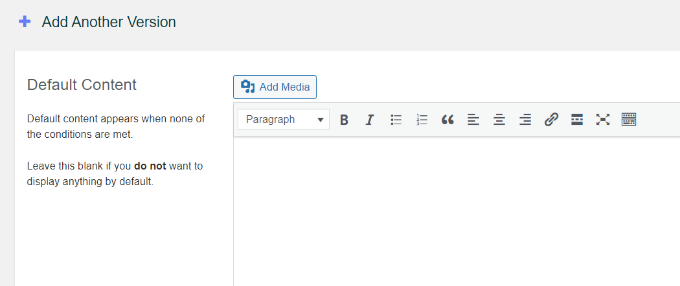
最后,您将看到默认内容区域。这是您想要向不符合您上面设置的条件的用户显示的内容。
完成后,不要忘记单击触发器的“发布”按钮。
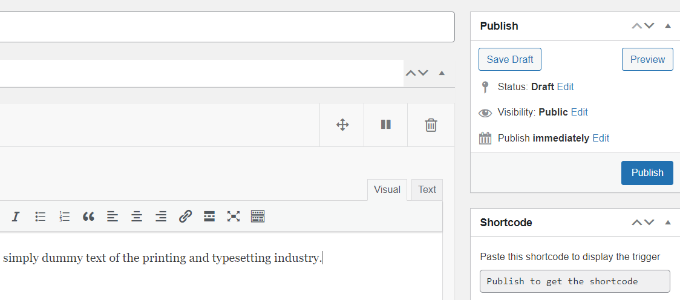
发布触发器后,您将看到出现短代码元框。只需复制屏幕上显示的短代码即可。
您现在可以编辑任何帖子或页面,并在您想要显示触发器的内容中添加短代码。

您现在可以保存并发布您的帖子或页面。
之后,访问您的网站以查看触发器的运行情况。如果您符合所需的条件,那么您将看到为这些条件设置的消息。
否则,您将看到为触发器添加的默认消息。
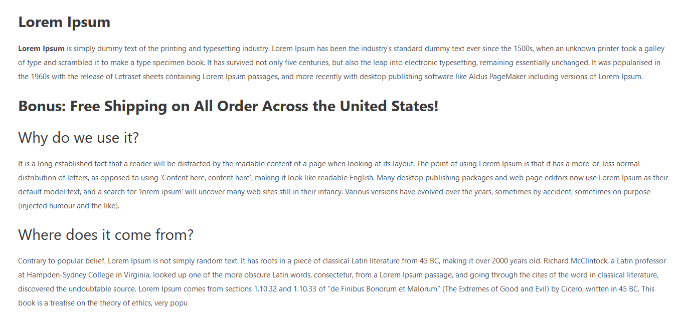
方法 3:使用 FunnelKit 在 WooCommerce 中显示个性化内容
虽然上述解决方案可帮助您向不同用户展示个性化内容,但在调整 WooCommerce 优惠时将无法进行深度个性化。
如果您使用 WooCommerce运营在线商店,那么您可能希望显示动态优惠,例如基于各种购物车条件的相关追加销售。
这就是您需要FunnelKit 的地方。它是最强大的 WooCommerce 插件之一,可以增加您的销售额。
它允许您在商店中添加自定义的一键追加销售或订单增加,这样您就可以在不增加流量或广告支出的情况下增加利润。
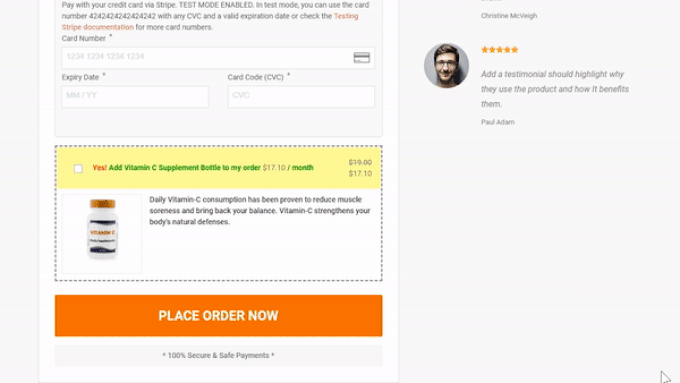
您可以使用他们的动态优惠来显示自定义追加销售并制定您想要的任何个性化规则。
您可以在下图中看到一个示例。
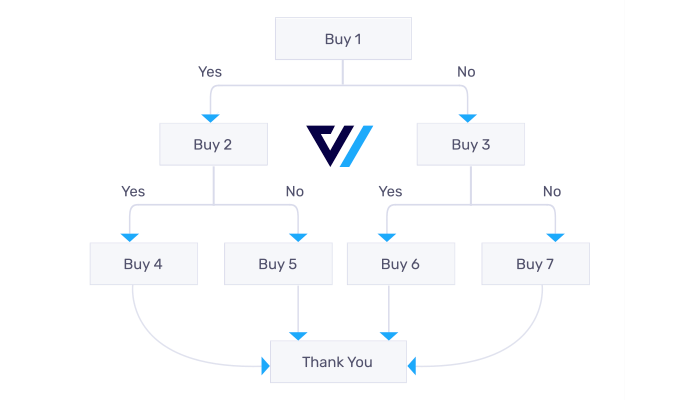
FunnelKit 还附带内置 A/B 测试。
因此,您可以在 5 分钟内展示不同的标题、结帐设计、按钮等。

基本上,如果您正在运营 WooCommerce 商店并想要进行内容个性化,那么您需要 FunnelKit。许多用户使用 FunnelKit 进行购物车个性化,并使用 OptinMonster 进行整体网站个性化。
我们希望本文能帮助您了解如何在 WordPress 中轻松地向不同用户显示不同的内容。您可能还想查看我们关于如何像专业人士一样跟踪 WordPress 网站上的转化的指南,以及我们针对小型企业的最佳营销自动化工具列表。



